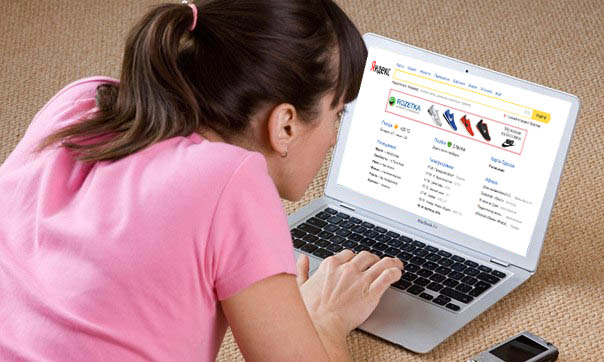
Немає жодних сумнівів у тому, що використання вітчизняного пошуковика — це найбільш оптимальний варіант, коли користувачеві потрібно швидко знайти потрібну йому інформацію в російськомовному сегменті мережі Інтернет. Запитаєте, чим виправданий вибір пошукової системи Яндекс? Тому що все в ній до елементарного зрозуміло, а новини і погода завжди відповідають таким поняттям як: наше, актуально, об’єктивно, достовірно і рідною мовою. Щоб спростити момент використання розглянутої пошукової системи (ПС) потрібно всього лише зробити стартовою головну сторінку yandex.ru. Про те, як реалізувати на практиці зручний сценарій взаємодії з браузером, читайте в цій статті.
Сьогодні ми розглянемо:
- 1 «Хромируем» Яндекс Google Chrome
- 2 Налаштовуємо Mozilla Firefox для комфортної роботи з Yandex пошукачем
- 3 Системний інтернет-браузер Internet Explorer: раціональний тандем з ПС Яндекс
- 4 Опера — Яндекс: елегантне поєднання програмного функціоналу з пошуковим алгоритмом Yandex
- 5 Найбільш ефективне рішення для ледачих!
«Хромируем» Яндекс Google Chrome
Поза усілякими сумнівами, заокеанський браузер гідний усіляких похвал: він простий у використанні, функціональний і упакований в досить приємну дизайнерську оболонку інтерфейсу. Напевно, саме тому багато користувачів віддають свої уподобання конкретно цьому браузеру. Якщо ви використовуєте Google Chrome, то зробити стартовою головну сторінку yandex.ru, так би мовити, в його середовищі не представляється чимось складним…
- Увійдіть у спливаюче меню «Налаштування Google…» (правий верхній кут програми).
- Клікніть по однойменному пункту, який розташований у нижній частині списку.
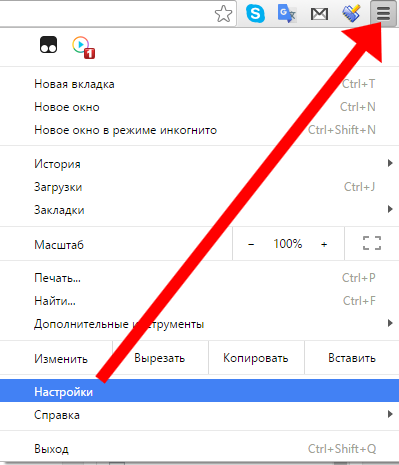
- У блоці «Зовнішній вигляд», поставте галку в чек-боксі «Показувати кнопку…».
- Нижче — активуємо посилання «Змінити».
- У віконці, що з’явилося встановлюємо позначку «Наступна сторінка» і в полі поруч, прописуємо інтернет адресу: yandex.ru.
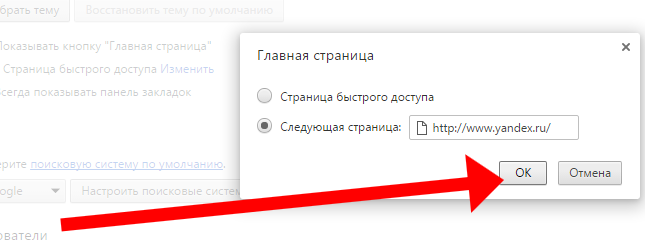
- Природно, у блоці «Пошук» потрібно призначити Яндекс ПС пошуковою системою за замовчуванням.
- Якщо ви не знайшли в спадаючому списку шуканий об’єкт, то слід скористатися поруч розташованої кнопкою «Налаштувати пошукові системи», де в нижньому розділі потрібно вручну прописати основний адресу ресурсу (yandex.ru) і підтвердити свій намір зробити Яндекс ПС за замовчуванням, активувавши просвечивающуюся кнопку з однойменною назвою.
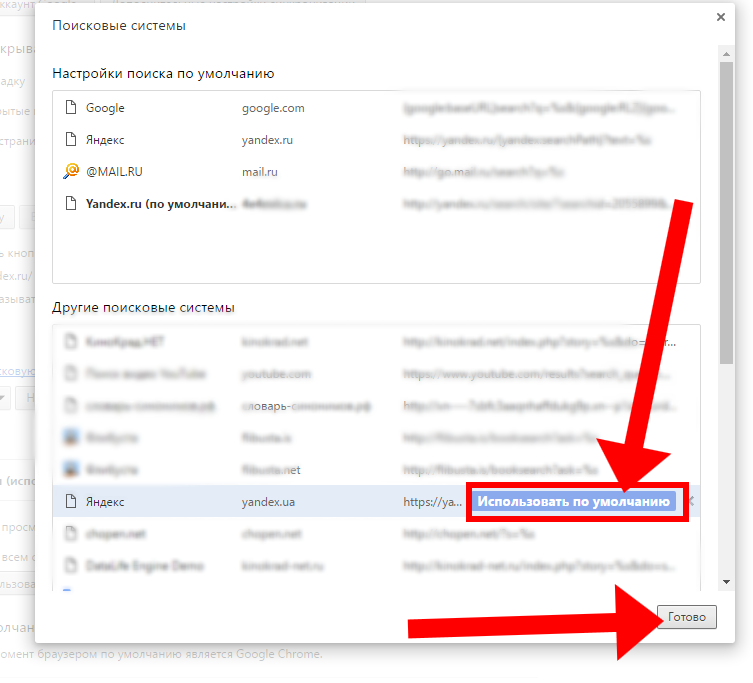
- Після того як ви натиснете на кнопку «Готово», все дійсно стане таким!
Що ж, тепер після запуску вашого браузера буде відкриватися початкова сторінка ПС — Яндекс. І вже якщо ви в процесі веб-серфінгу закрили веб-сторінку пошуковика, то одним натисканням кнопки «Додому», яка розташовується в початковій позиції панелі інструментів Chrome-браузера, ви знову опинитеся «в обіймах коханого Яндекса».
Налаштовуємо Mozilla Firefox для комфортної роботи з Yandex пошукачем
У плані своєї незалежності цей браузер досить успішно конкурує з вищеописаним браузерних суперником вже кілька років поспіль. Неймовірна широта інтегрованості і приголомшливі можливості в «особі» вбудованих ПО інструментів — все це дає користувачеві своєрідну необмеженість в його діях, що по суті є візитною карткою мозилы, самого затребуваного інтернет оглядача серед користувачів молодого покоління.
Втім, вам, шановний читачу, доведеться ще багато приємних відкриттів пов’язаних з «героєм» цієї глави, а поки давайте розглянемо процес установки Яндекс пошукача в якості стартової сторінки в середовищі Mozilla Firefox.
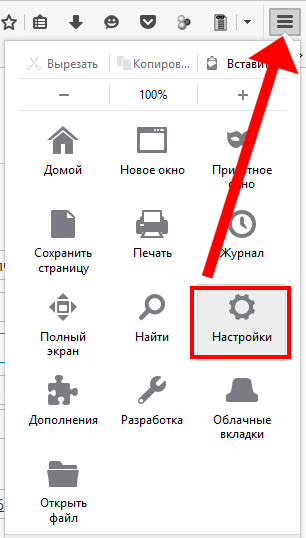
- Стандартна процедура входу в меню основних налаштувань браузера практично ідентична способом, розглянутому вище (на прикладі Google Chrome) — далі підуть відмінності…
- Після того як ви опинитеся на вкладці «Основні», вкажіть відомий вам інтернет-адреса в чек-боксі «Домашня сторінка».
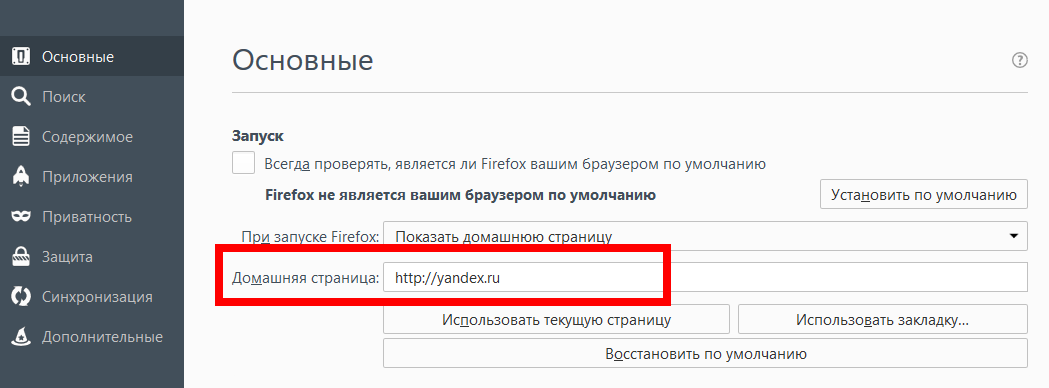
- Перейшовши в розділ «Пошук» вкажіть Яндекс в якості пошукової системи за умовчанням, чого можна досягти елементарним дією — ПС вибрати з представленого списку програми (перший верхній чек бокс вікна).
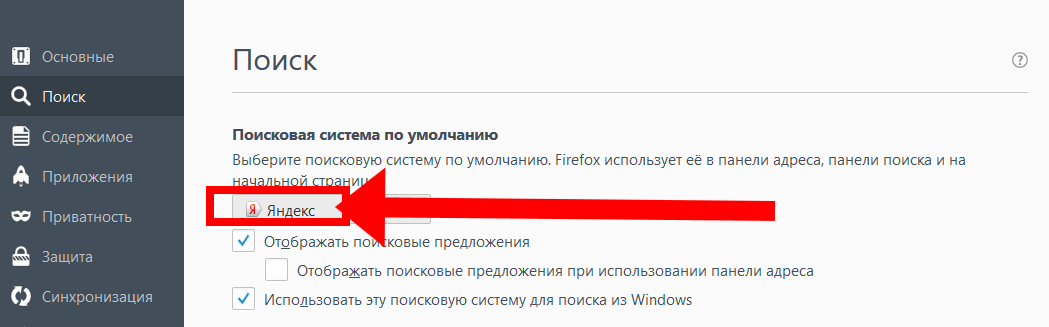
До речі, для більш комфортної роботи з інструментами сервісу освітлюваної ПС варто активувати візуально видиму панель — «Елементи Яндекс».
- Клікніть по вкладці «Вид».
- З випадного списку виберете «Елементи Яндекс» (поставте галку).
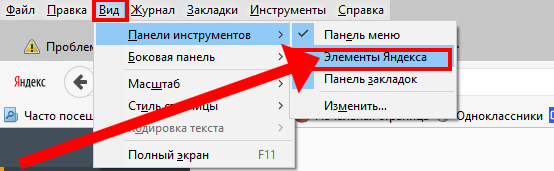
Тепер початкова сесія роботи в браузері буде названа пошукової системи Yandex.
Системний інтернет-браузер Internet Explorer: раціональний тандем з ПС Яндекс
Неймовірно, але для того щоб налаштувати майкрософтовський браузер згідно необхідним сценарієм «стартова сторінка Яндекс» потрібно виконати всього лише два дії: прописати адресу пошукової системи і встановити галку навпроти пункту «Починати з домашньої…» (параметри блоку «Автозавантаження»).

Втім, слід виконати ще одну маніпуляцію — викликати меню налаштувань браузера «Властивості браузера», що виконується досить просто:
- Меню «Пуск».
- Далі, перейдіть в розділ «Панель управління».
- Знайдіть ярлик «Властивості браузера» і клацніть по ньому один раз лівою кнопкою мишки.
Зрозуміло, при використанні Windows 10, браузерMicrosoft Edge» також відкриється зі сторінки зазначеної у вищезгаданому меню «Властивості…».
Опера — Яндекс: елегантне поєднання програмного функціоналу з пошуковим алгоритмом Yandex
Для того щоб в браузері Opera встановити стартову сторінку yandex.ru потрібно зробити наступне:
- Натисніть на кнопку «Меню», що знаходиться в лівому верхньому кутку програми.
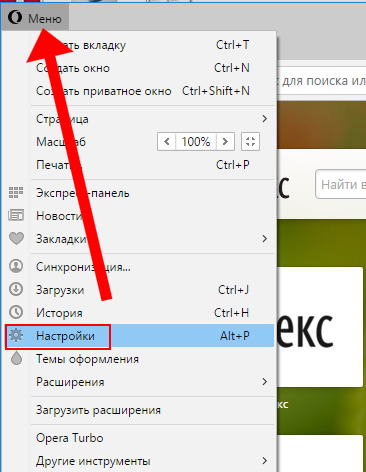
- Задійте пункт «Налаштування».
- У першому блоці «При запуску» встановлюємо значення «Відкрити певну сторінку, і активуємо поруч розташовану посилання «Встановити…».
- Потім, в новому чек-боксі, вводимо: yandex.ru.
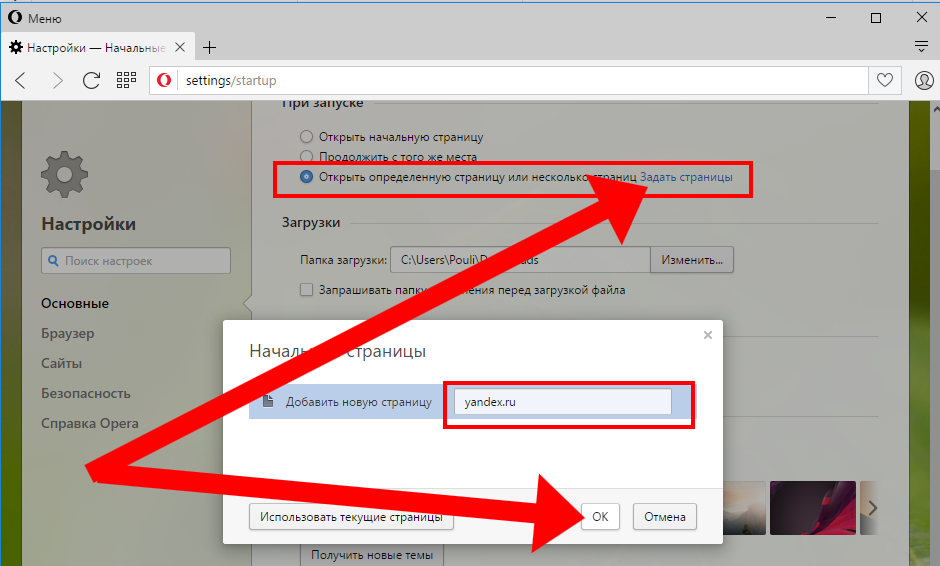
- Тепер, перейдіть на вкладку «Браузер».
- У блоці «Пошук», задайте пошукову систему Яндекс.
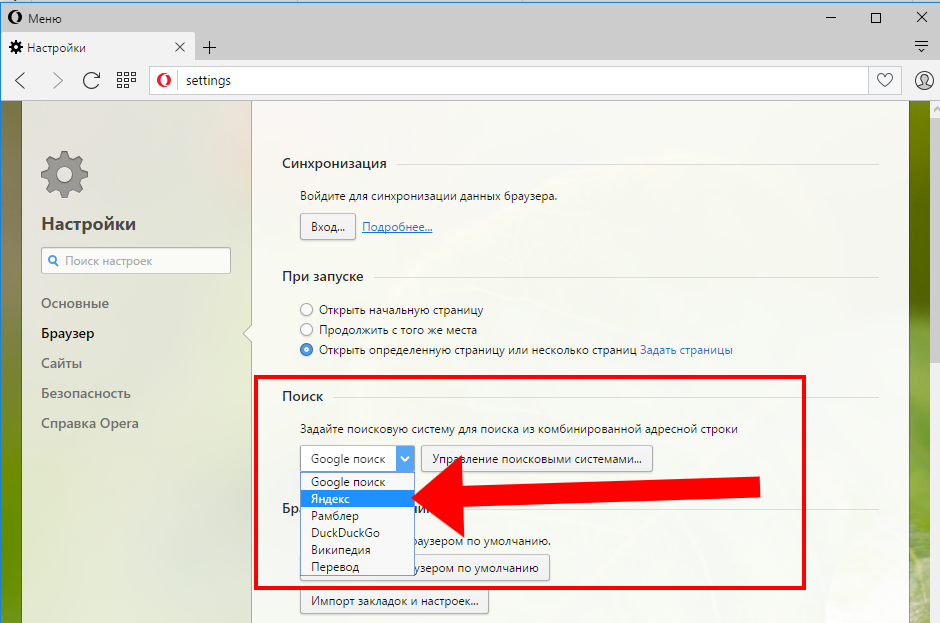
Як бачите, тут також все реалізується досить простими діями.
Найбільш ефективне рішення для ледачих!
Зрозуміло, наші розробники створили спеціальний веб браузер для роботи з дуже великим сервісним інструментарієм вітчизняного пошуковика — Яндекс браузер, в якому завбачливо все налаштовано, так сказати, як треба! Іншими словами, вам нічого взагалі не доведеться налаштовувати, якщо ви встановіть собі на комп’ютер цей додаток.
- Зайдіть на сторінку завантаження (пройдіть за цим посиланням).
- Натисніть кнопку «Завантажити».
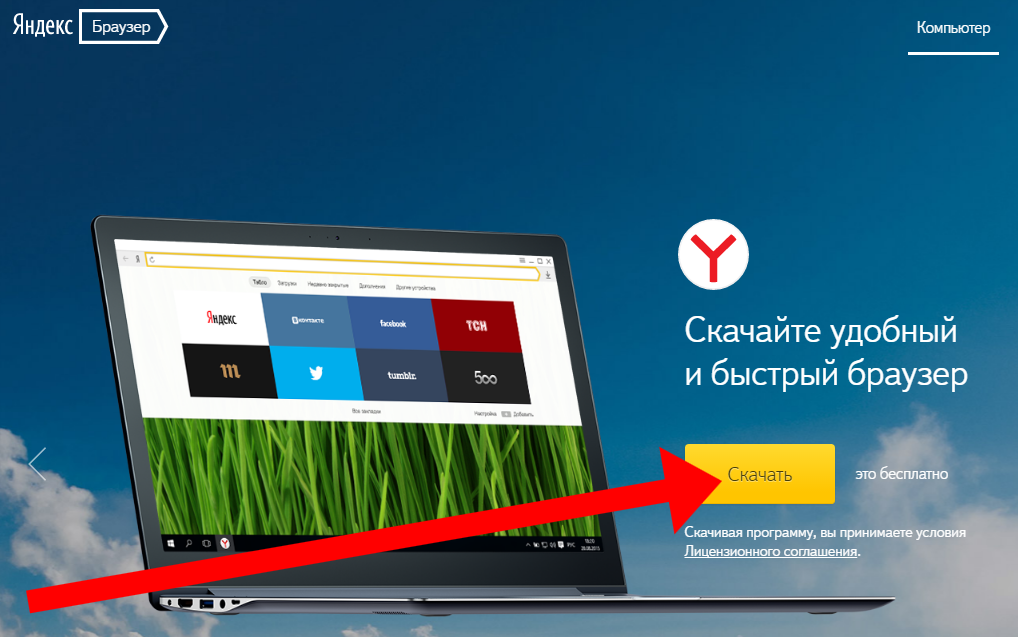
- Запустіть завантажений файл установки.
- Зачекайте кілька…
Ву-аля! Тепер ви зможете по достоїнству оцінити мега продуктивний сервіс від компанії Яндекс.
Ну і нарешті, не будемо замовчувати і іншої можливості комфортного встановлення стартової сторінки ПС за замовчуванням в робочу середу будь-якого з перерахованих вище браузерів — це використання додаткового розширення (Потрібно? Вам сюди!), яке при своєму запуску самостійно зробить налаштування і процес інтеграції сервісних веб-служб в потрібному вам напрямку.
На цьому все, будьте всього в курсі!


